Как создать шаблоны и добавить их в базу
Для добавления шаблона перейдите в режим администрирования (шестеренка в левом нижнем углу после загрузки сервиса в режиме Администратора)
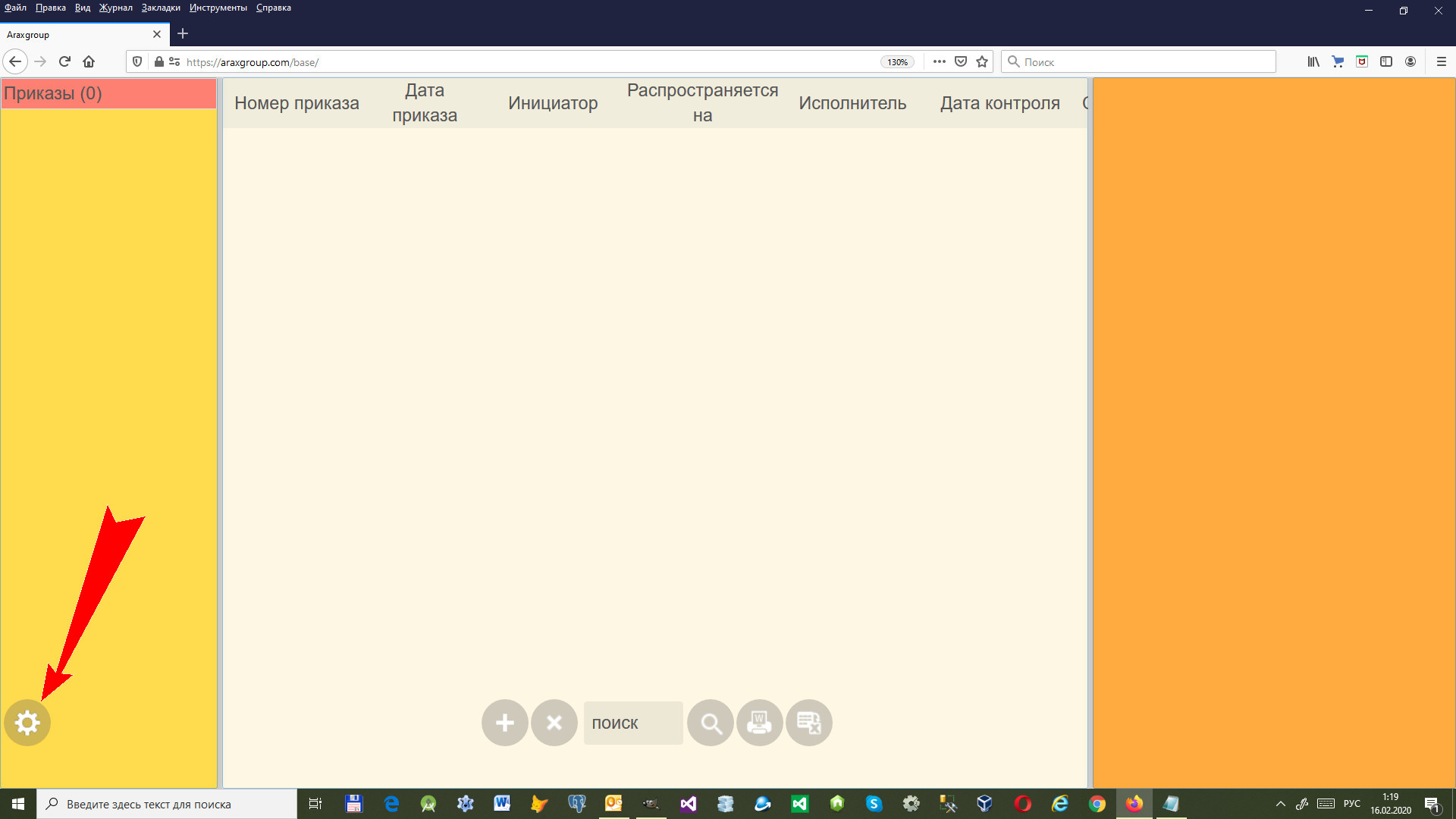
Выберите нужный журнал.
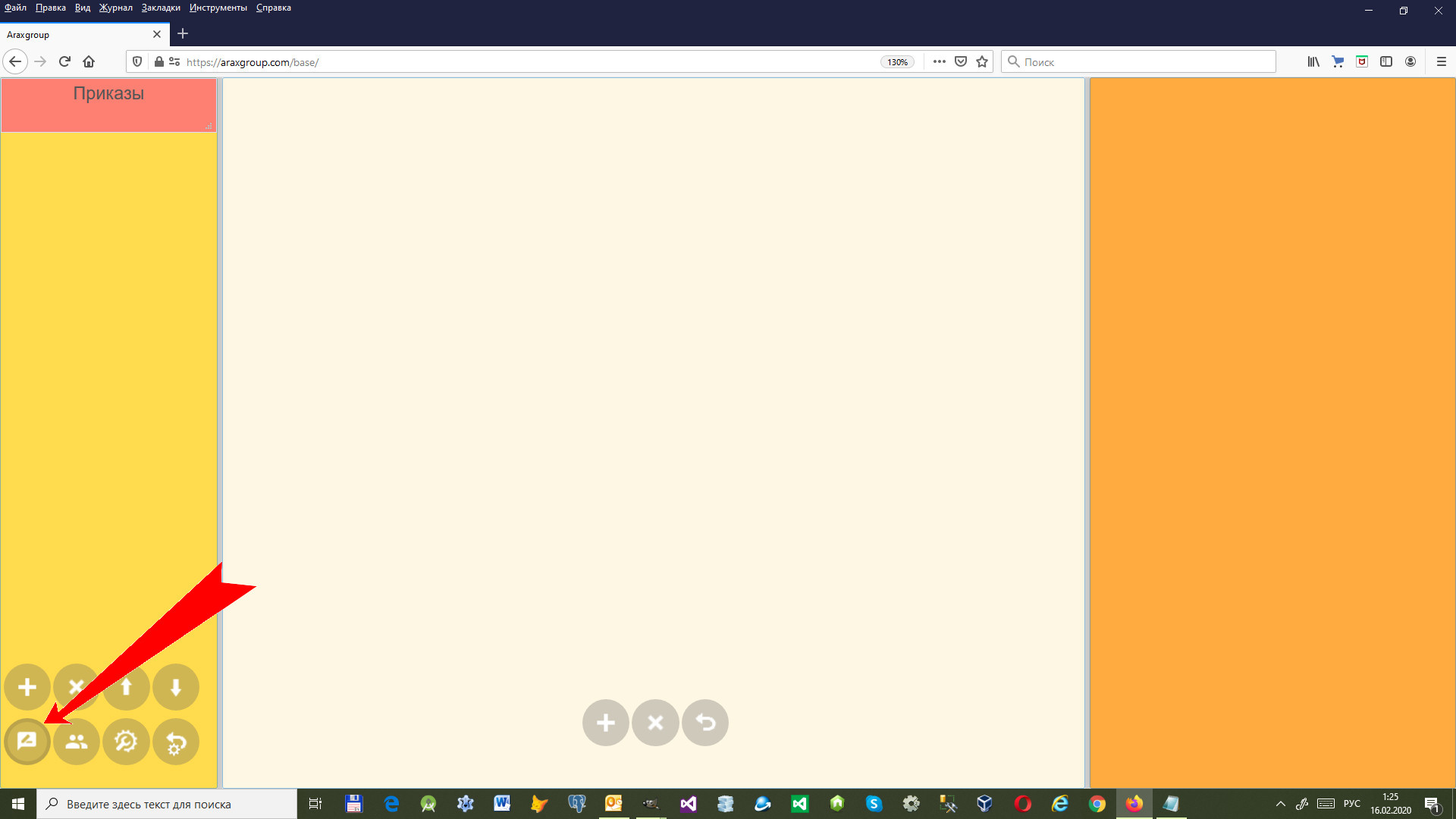
Затем нажмите на кнопку с изображением пишущего карандаша.
Откроется раздел шаблонов данного журнала.
В него надо добавить заранее созданные шаблоны.
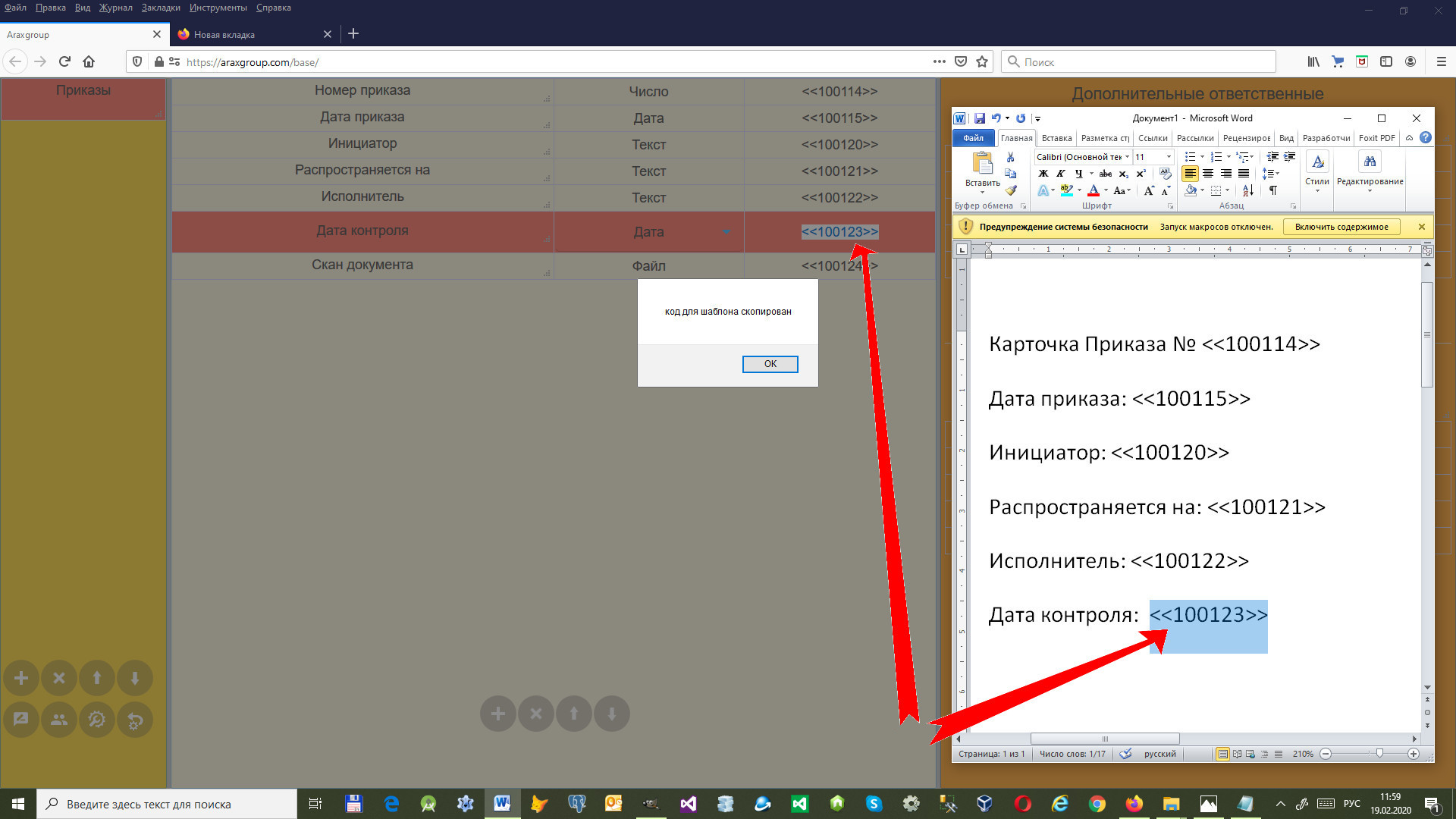
Для создания шаблона откройте Ваш файл docx и вставьте в нужные места файла коды, которые генерируются справа от типа столбца в конструкторе таблиц.
Эти коды Вы можете вставить в файл docx (вместе в кавычками), и данные из столбца с данным номером будут выводится в нужное место шаблона.
В случае, если Вы вставляете код для вывода любой таблицы ленты (в затененном поле над соответствующей таблицей в конструкторе таблиц), то в нужное место будет выводиться содержимое соответствующей таблицы из ленты, включая шапку.
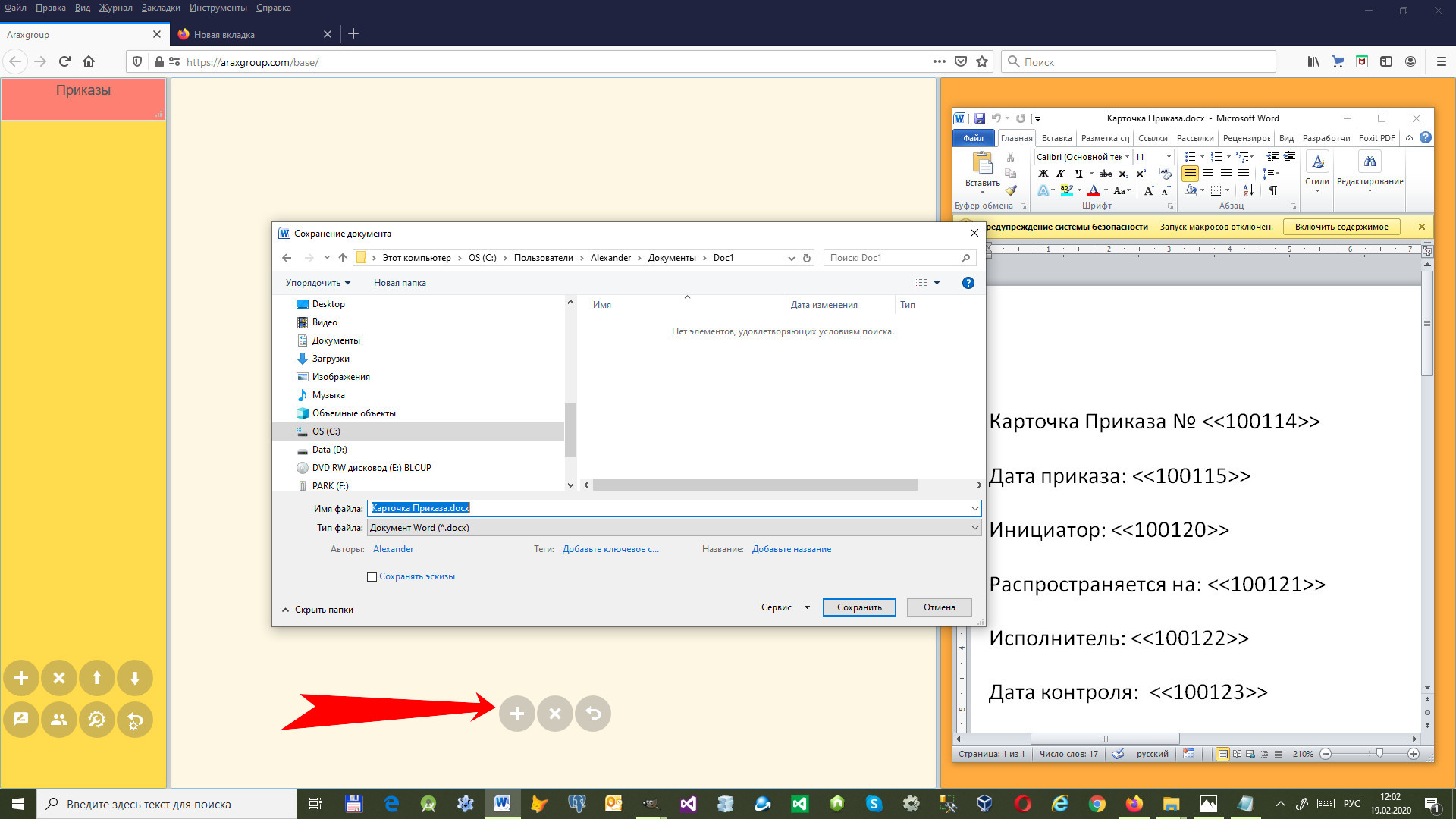
Для добавления шаблона нажмите кнопку с "+" в нижней части центральной панели и выберите в обзоре файлов ранее сохраненный шаблон.
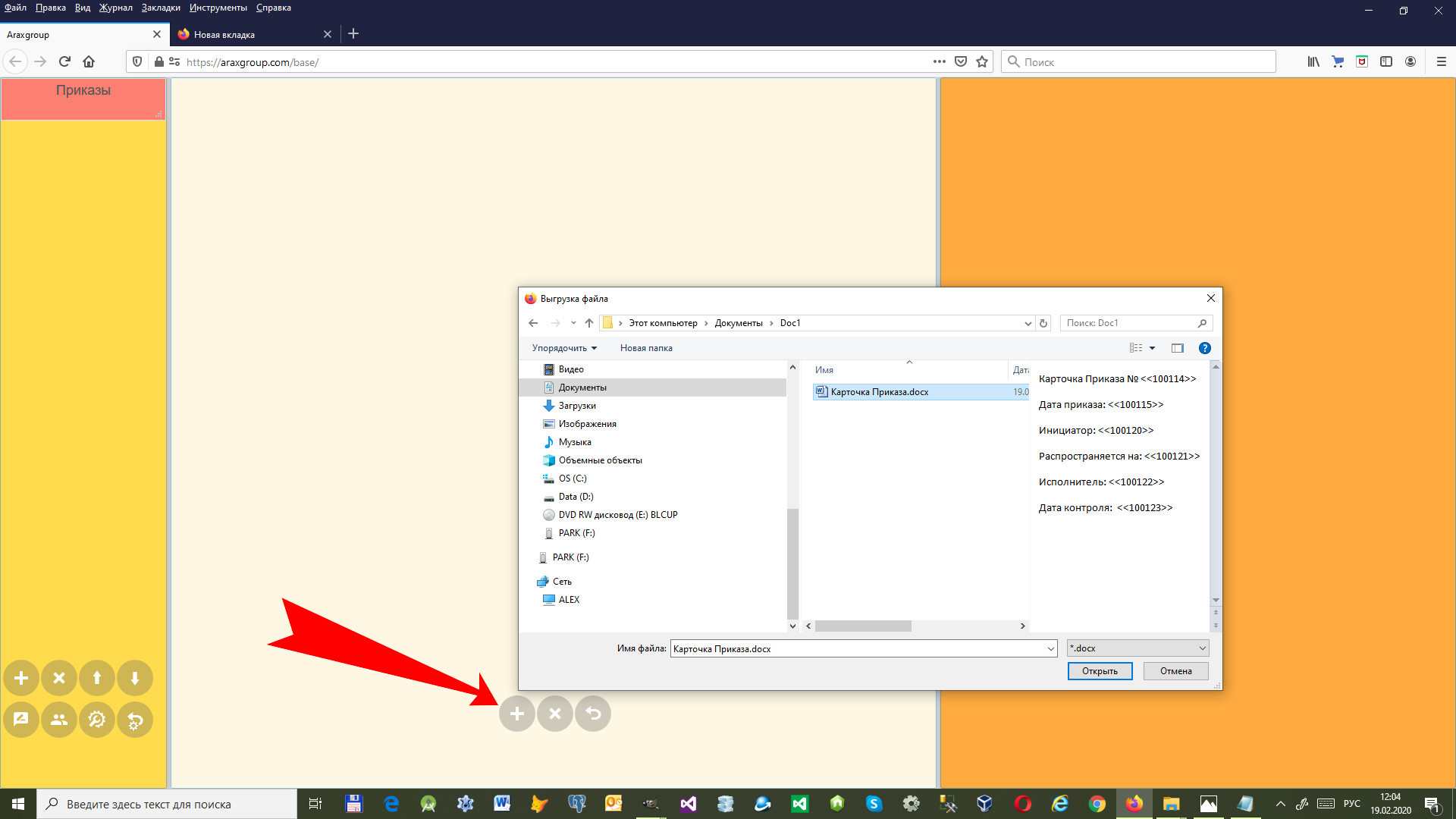
Шаблон добавится в программу, на правой панели отобразится превью добавленного шаблона.
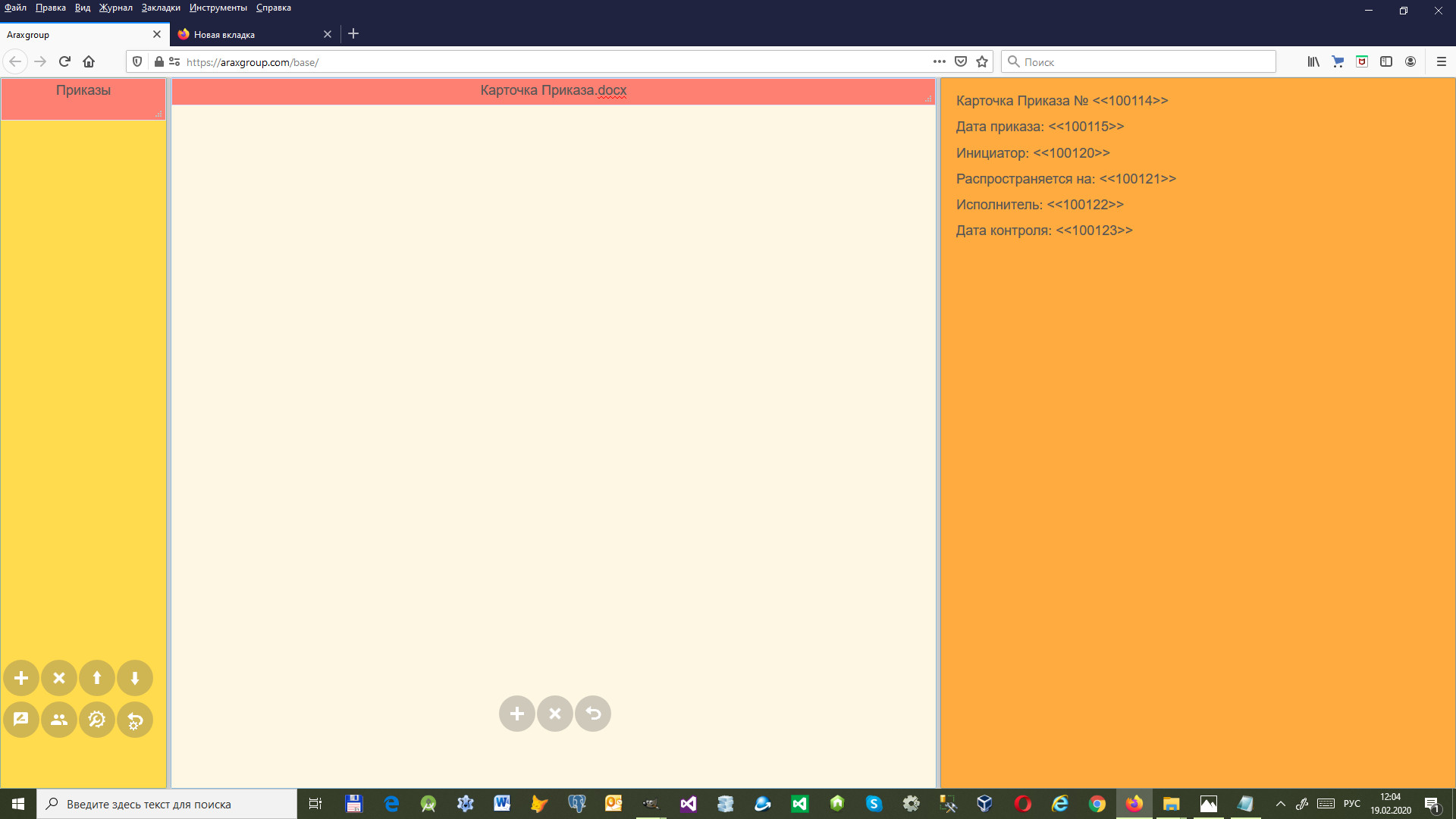
Затем этот шаблон Вы сможете выбрать в опубликованном приложении, нажав на кнопку с принтером и буквой W в нижней части центральной панели.
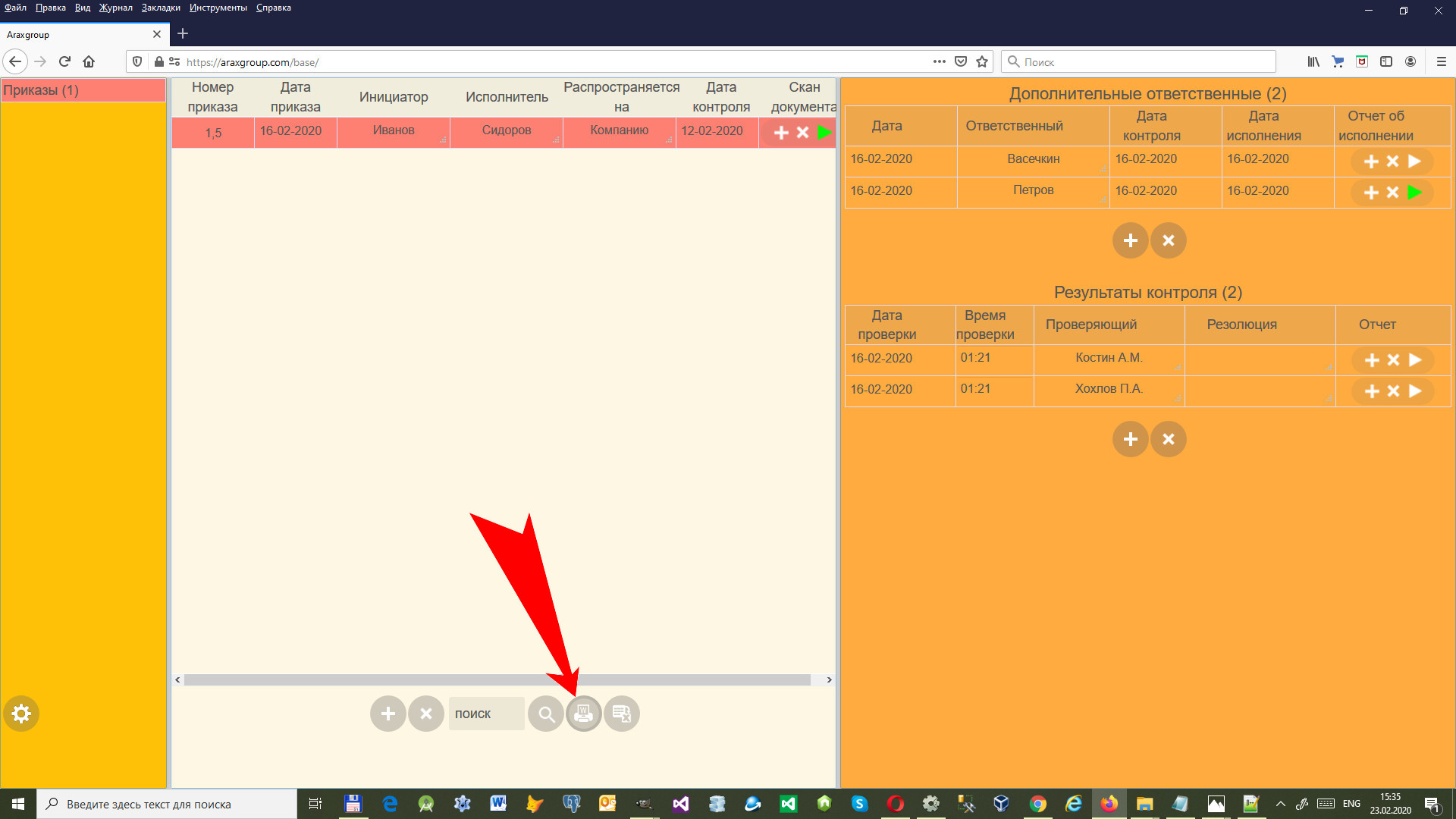
Вставленные в шаблоны номера заполняются значениями из выделенных строк соответствующих этим номерам столбцов (в основной таблице и в ленте).
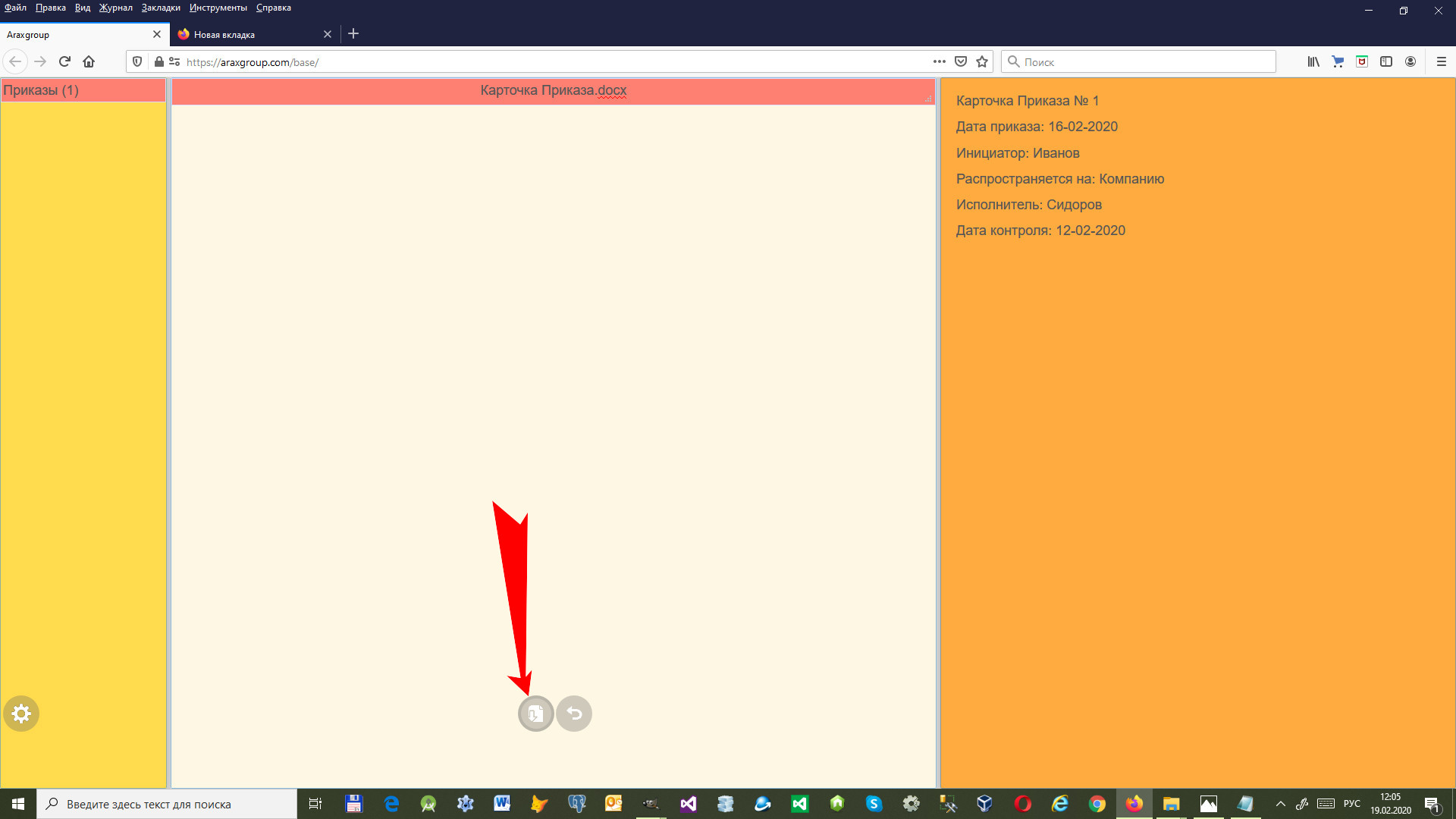
Нажмите на кнопку скачивания и заполненный документ DOCX будет загружен на Ваш компьютер.
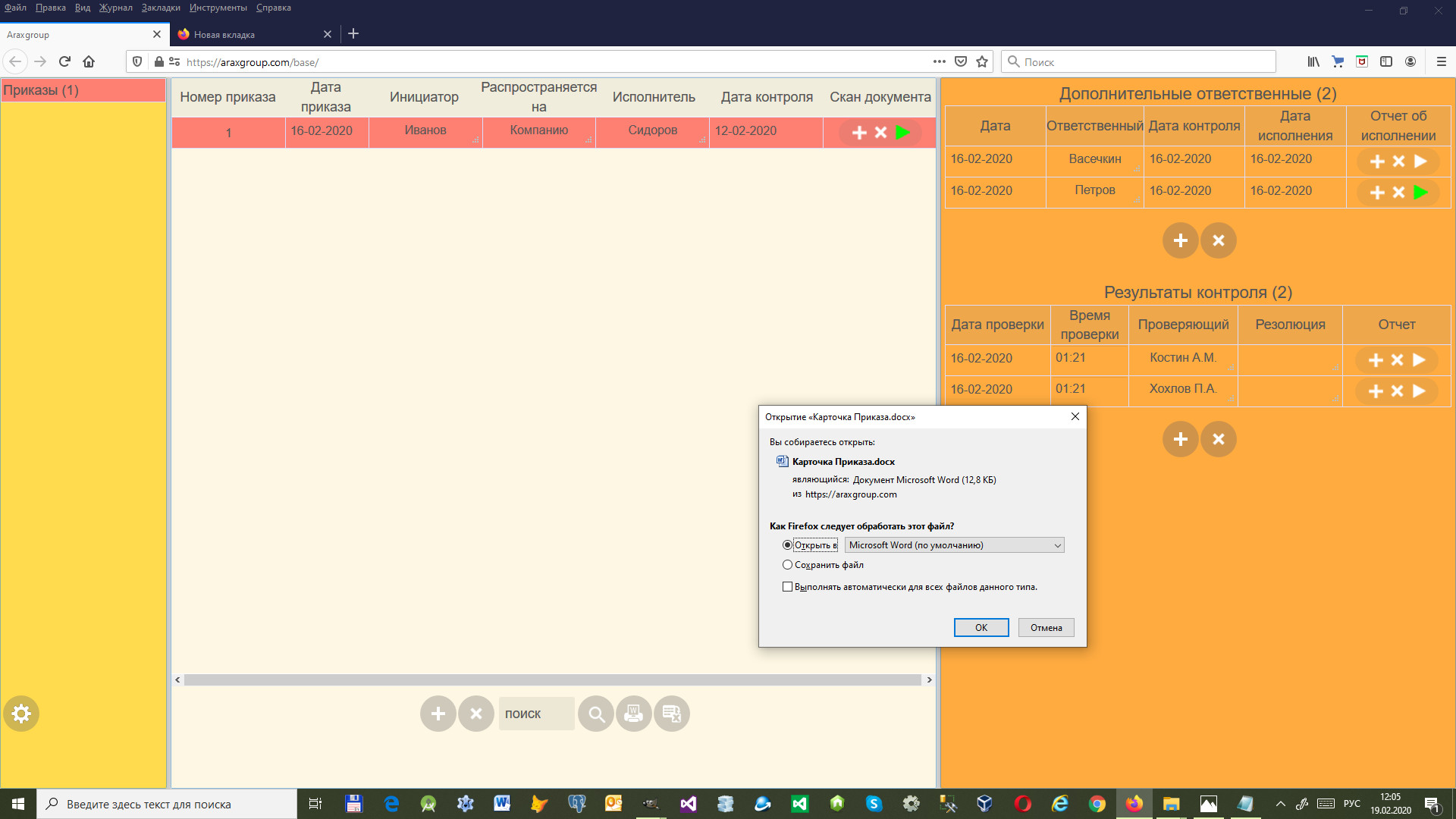
Вы можете его сохранить в нужную папку или открыть в установленном MS Word.
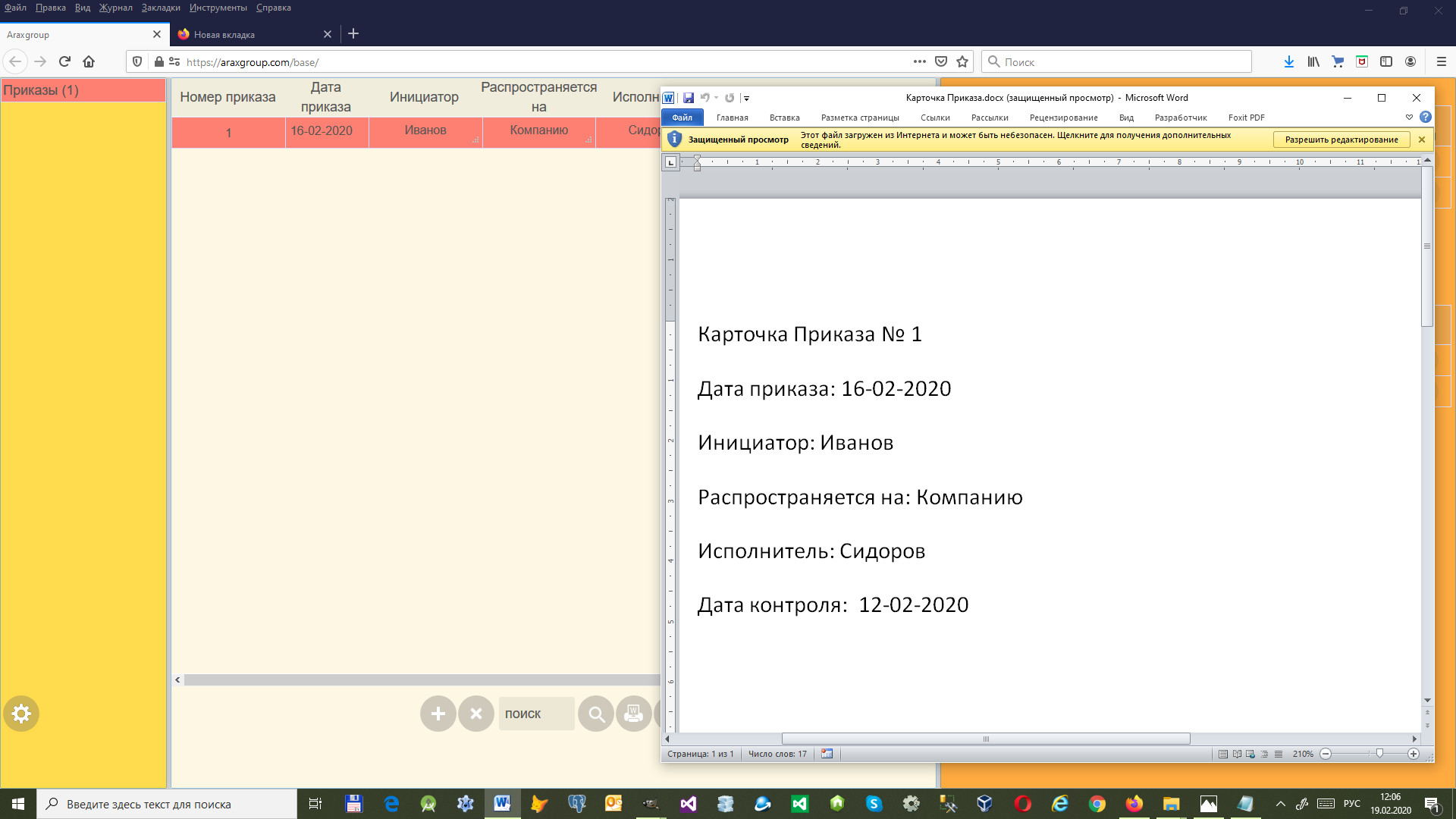
Начать работу с сервисом Araxgroup.com
Документация сервиса Araxgroup.com
